Wycięcie i wstawienie nowego obiektu do zdjęcia to zazwyczaj dopiero początek pracy. Za realistyczny fotomontaż odpowiedzialny jest szereg interakcji obiektu za zdjęciem, takich jak cienie, oświetlenie czy rozmycie poszczególnych elementów. W tym artykule zajmiemy się perspektywą i kolejnością obiektów.
- Zacznij od wczytania zdjęcia z wyraźnie oddzielonym tłem i pierwszym planem, takim jak fotografia drona.

- Za pomocą kształtów wektorowych utwórz prosty obiekt, np. okrąg.

- Kolejność obiektów na obrazie na razie jest w miarę prosta. Okrąg jest przed dronem, ewentualnie możemy sprawić żeby znalazł się za nim lub też całkowicie usunąć ze zdjęcia. Co jednak, jeśli chcielibyśmy aby dron znajdował się w środku okręgu?
- Pracę nad tą kompozycją należy zacząć od utworzenia prostej perspektywy okręgu. Aby ułatwić sobie pracę możesz zmienić go w obiekt rastrowy.
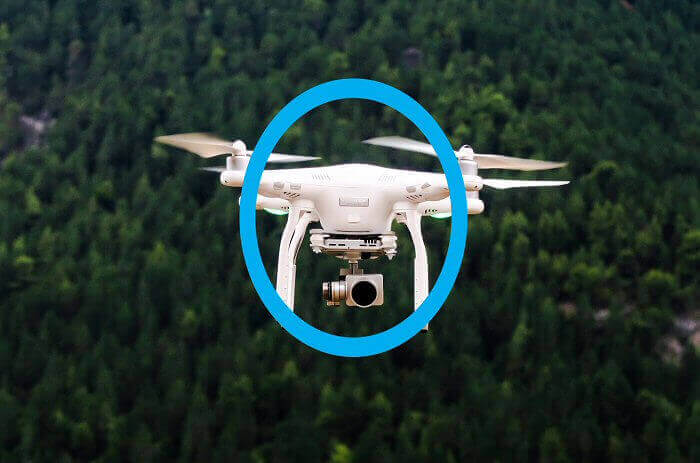
- W dalszej części możemy wykorzystać dwie metody. Pierwsza to utworzenie z okręgu dwóch oddzielnych warstw, a drugim sposobem jest wykorzystanie maski warstwy. Wykorzystamy właśnie drugą metodę, ponieważ daje ona większe możliwości późniejszej edycji.
- Dokładnie zaznacz powierzchnię drona, używając np. różdżki. Następnie utwórz maskę warstwy dla okręgu tak, aby znalazł się on w całości za dronem.
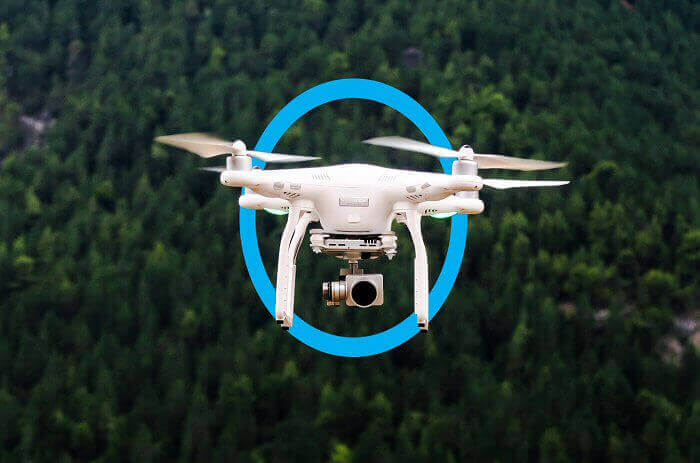
- Teraz możesz ustalić które elementy okręgu znajdują się przed urządzeniem za pomocą zwykłego, białego pędzla.
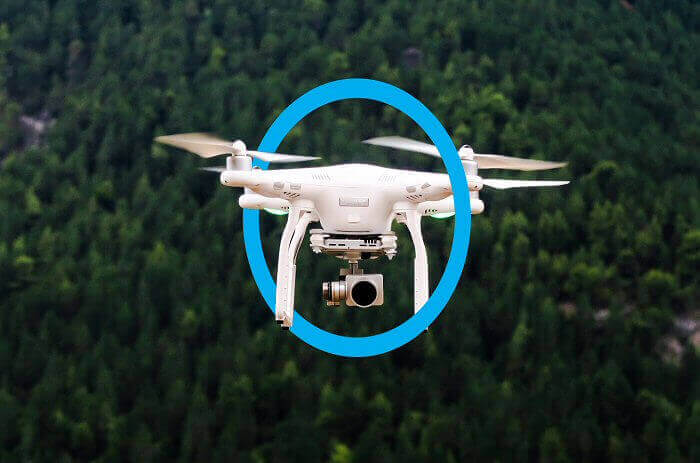
- Dodatkowo możesz nakładać na edytowaną warstwę różne efekty, takie jak kolor i przezroczystość, bez naruszania położenia obiektu w przestrzeni. Dla uzyskania realistycznego efektu nieznacznie rozmyj część okręgu znajdującą się za dronem.

- Na razie w przypadku jakiejkolwiek zmiany położenia wszystkie informacje na masce warstwy trzeba będzie uzupełniać od nowa. Aby tego uniknąć otwórz panel warstw i zaznacz tą aktualnie używaną. Pomiędzy miniaturką obiektu, a maski znajduje się ikona łańcucha. Odznaczając ją usuniesz przypisanie maski do położenia obiektu (w każdej chwili można je przywrócić). Innymi słowy: maska pozostanie nieruchoma, ale okrąg będzie mógł być dowolnie modyfikowany.


* Oryginalne zdjęcie pochodzi z serwisu unsplash.com.




